

|
U盘,全称USB闪存盘,英文名“USB flash disk”。 它是一种使用USB接口的无需物理驱动器的微型高容量移动存储产品,通过USB接口与电脑连接,实现即插即用。U盘连接到电脑的USB接口后,U盘的资料可与电脑交换。而之后生产的类似技术的设备由于朗科已进行专利注册,而不能再称之为“优盘”,而改称“U盘”。后来,U盘这个称呼因其简单易记而因而广为人知,是移动存储设备之一。现在市面上出现了许多支持多种端口的U盘,即三通U盘(USB电脑端口、iOS苹果接口、安卓接口)。 当前位置 > 主页 > 文章中心 >
Win10电脑如何清理DNS缓存?发表时间:2015-05-22 15:31 浏览:次
Win10电脑如何清除DNS缓存?经常使用电脑会导致我们的机子产生大量的缓存信息,如果是普通的视频缓存或者网页历史记录,通过软件本身的工具就可以清理掉了。但是DNS缓存的清理方式却不是这样,具体的方法,请看下文。 相关推荐:如何用U盘装win10系统
查看DNS信息的方法:
⒈ 首先从开始菜单进入“运行”,然后键入CMD并按回车打开命令提示符。
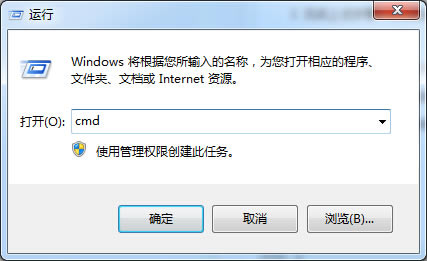 ⒉ 在命令提示符,手动输入ipconfig /displaydns并按回车执行命令。几秒钟后,就可以查看本机的DNS缓存了。
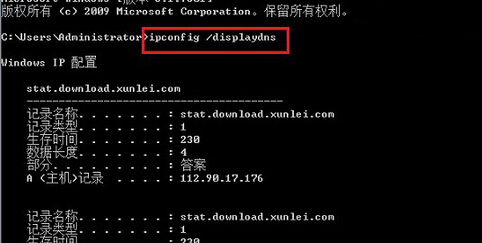 清除DNS缓存的方法:
第一种:
⒈ 还是在命令提示符页面进行。我们输入ipconfig /flushdns ,然后按回车键执行命令。几秒钟后就会看到“成功刷新DNS解析缓存”的提示了。
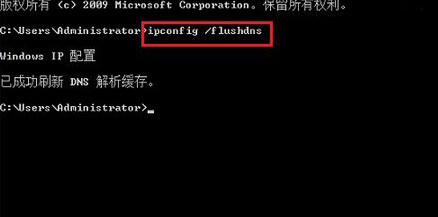 ⒉ 完成上述步骤,再用前面的查看DNS缓存方法查看,就会看到“无法显示DNS解析缓存”的字样。
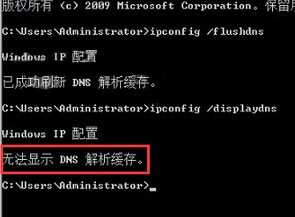 第二种:
⒈ 右键我的电脑,查看设备管理器。
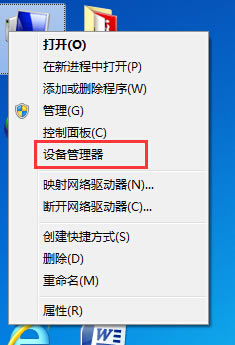 ⒉ 将网络适配器的网卡禁用,然后再次启用即可。
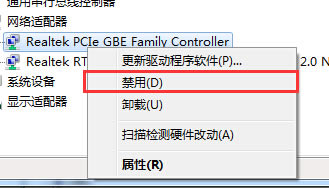 以上就是查看DNS缓存和清除DNS缓存的方法了。希望可以帮助到大家。更多问题请关注www.upingguo.com 下一篇:什么原因会造成网络不稳定?
上一篇:Win10电脑如何使用只能助手小娜Cortana设置天气提醒?
U盘最大的优点就是:小巧便于携带、存储容量大、价格便宜、性能可靠。 |
温馨提示:喜欢本站的话,请收藏一下本站!